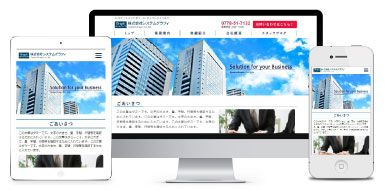2022年10月20日
WEB-BOX
皆様こんにちは!
いつも弊社のサービスをご利用いただきありがとうございます。
今回は、「プレビュー(表示確認)機能」の使い方をご紹介します。
管理画面の一部の記事登録画面では、プレビュー(表示確認)機能に対応しております。
プレビュー機能とは
管理画面から登録した記事の表画面上の表示を、公開前に事前に確認するための機能となっております。
管理画面から登録した記事を未公開にしている状態でも、プレビュー機能をご使用いただくことで、表画面のWebページ上の表示を確認することができます。
管理画面の中でプレビュー機能を使用できる画面には、「プレビュー」という列が一覧画面に表示されています。
(「プレビュー」という列がない場合は、プレビュー機能に対応しておりません。)
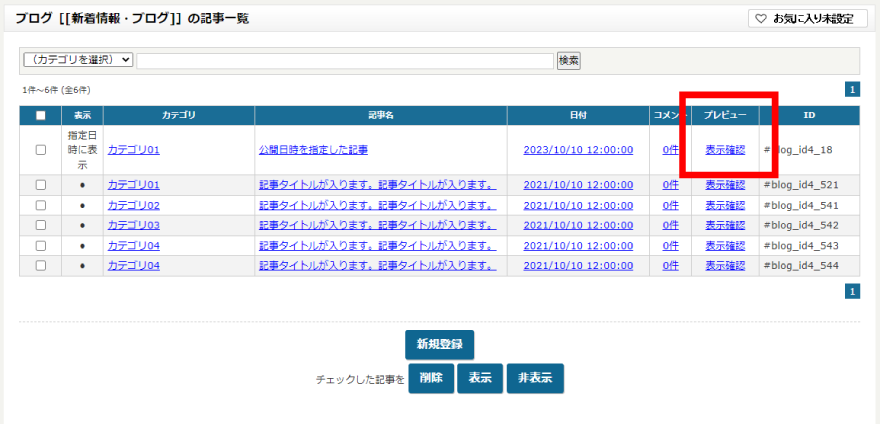
いつも弊社のサービスをご利用いただきありがとうございます。
今回は、「プレビュー(表示確認)機能」の使い方をご紹介します。
管理画面の一部の記事登録画面では、プレビュー(表示確認)機能に対応しております。
プレビュー機能とは
管理画面から登録した記事の表画面上の表示を、公開前に事前に確認するための機能となっております。
管理画面から登録した記事を未公開にしている状態でも、プレビュー機能をご使用いただくことで、表画面のWebページ上の表示を確認することができます。
管理画面の中でプレビュー機能を使用できる画面には、「プレビュー」という列が一覧画面に表示されています。
(「プレビュー」という列がない場合は、プレビュー機能に対応しておりません。)
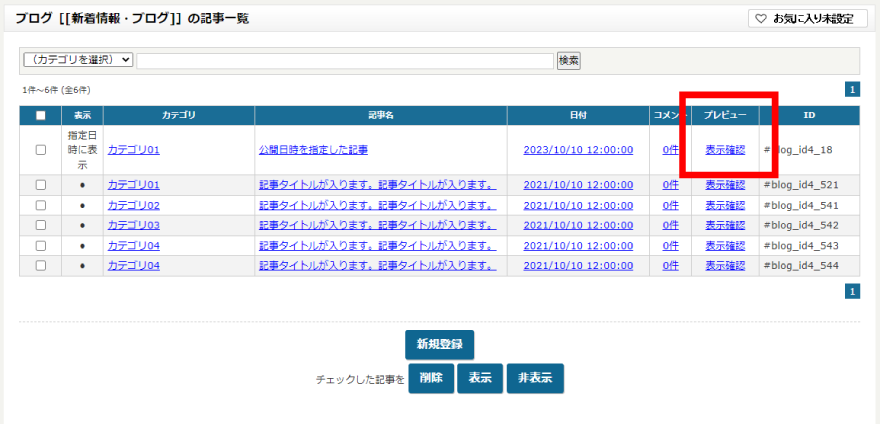
ご使用方法について
プレビュー機能を使用する際には、
まず、記事の登録時に、日付を未来の日時で登録します。
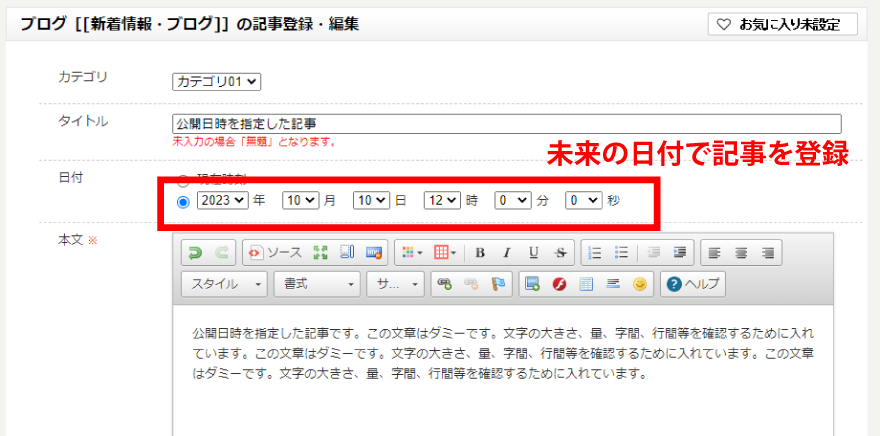
この時、「記事の表示設定」のチェックボックスは、「表示」にチェックを入れて下さい。
未来の日付で登録することで、記事は指定した日時になるまで公開されません。
記事の登録後、記事一覧画面に戻ります。
表示を確認したい記事の「プレビュー」列に「表示確認」というリンクがあるのでクリックします。
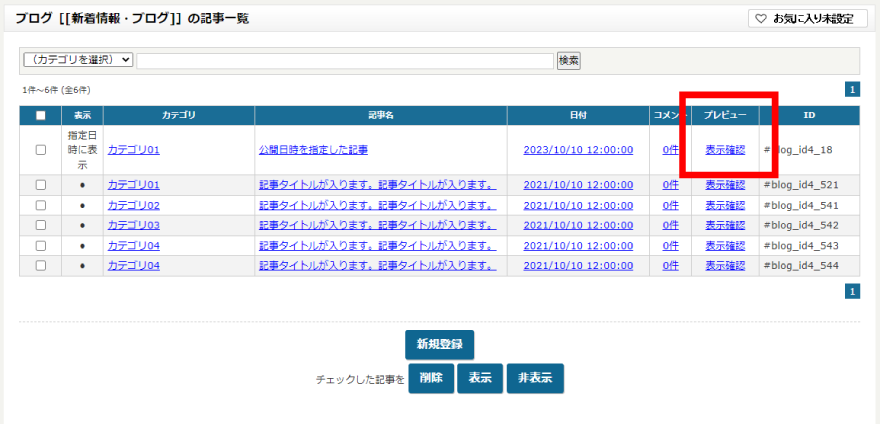
「表示確認」をクリックすると、
プレビューモードで表画面が表示されます。実際どのように表示されるかをご確認ください。
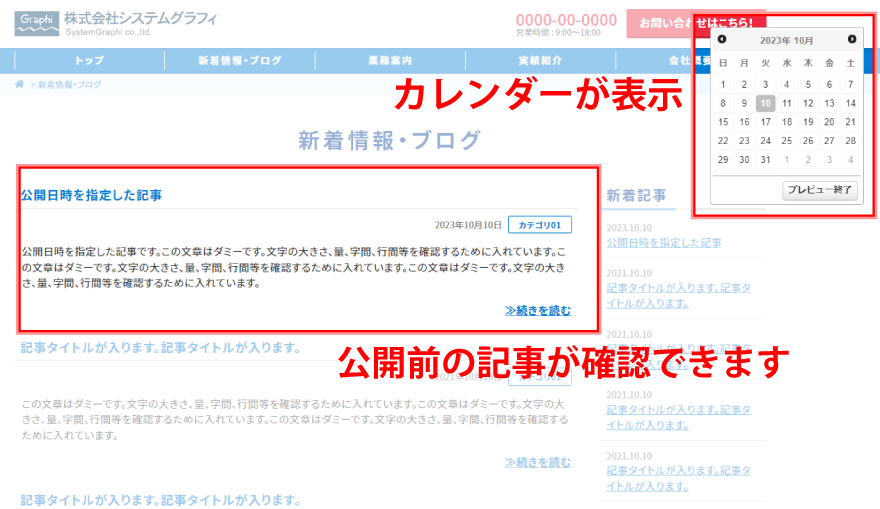
以上が、未公開記事の表示確認を行う機能のご紹介でした。
記事登録する際に、未来日付で登録することで指定の日付までは表示せないように設定。
その後、画面を戻して表示確認を押せばどのように表示されるかを目で見れるという機能ということですね。
一度やってみると簡単に終わる内容ですので、定期的にブログを更新する方や商品の情報を登録する方は、ぜひ活用してみてください!
その他、管理画面に関する疑問点があった場合は、
「よくあるご質問」ページがございますので、まずはこちらをご確認ください。
■WEB-BOXよくあるご質問
https://web-box.s-graphi.co.jp/support/faq/
それでもご不明な点がございましたら、お気軽にお問い合わせください。
■WEB-BOXお問い合わせフォーム
https://web-box.s-graphi.co.jp/support/contact/